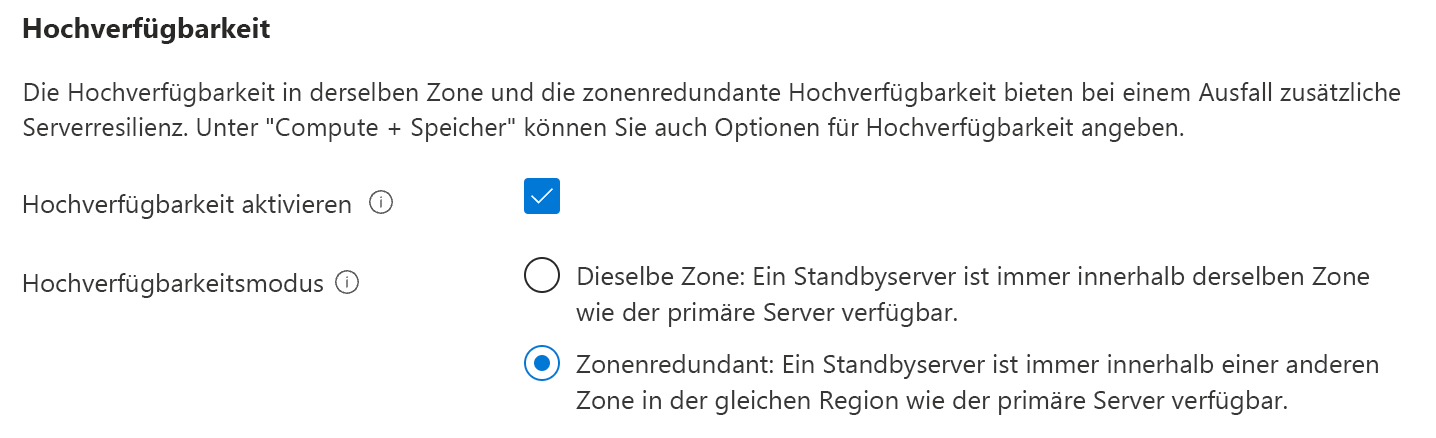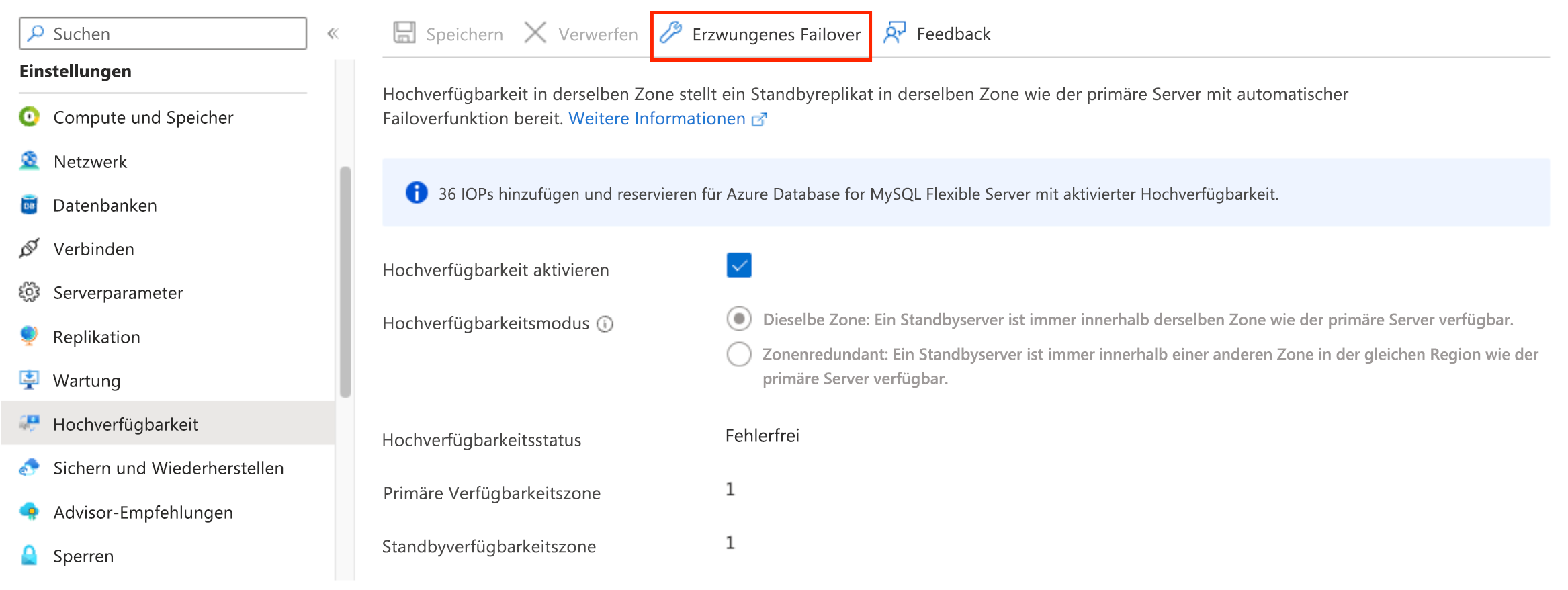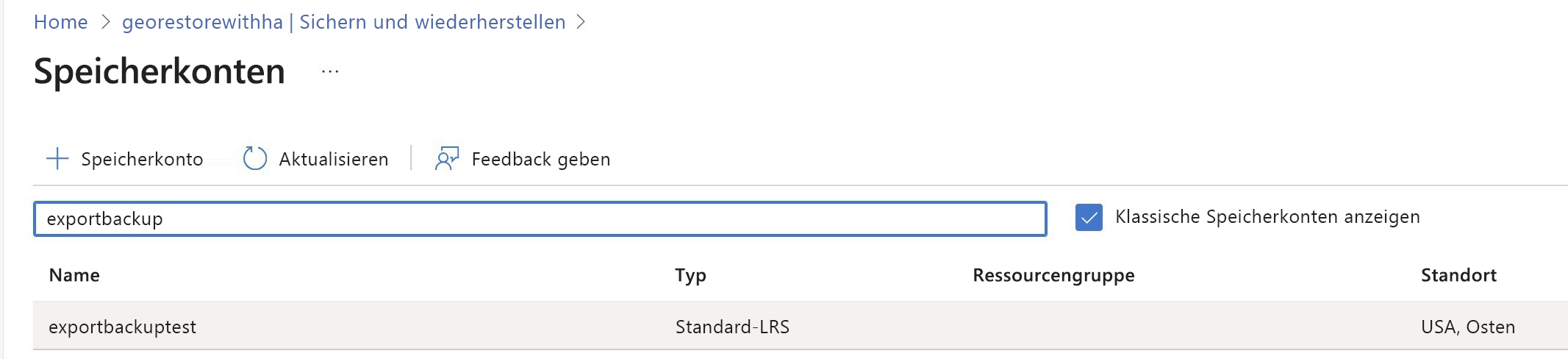Konfigurieren von Business Continuity & Disaster Recovery
Azure Database for MySQL – Flexibler Server bietet Features, um die Geschäftskontinuität sicherzustellen und Notfallwiederherstellung zu ermöglichen. In dieser Lektion erfahren Sie, wie Sie Hochverfügbarkeit konfigurieren und mit Sicherungen arbeiten.
Zonenredundante Hochverfügbarkeit
Sehen Sie sich an, wie zonenredundante Hochverfügbarkeit (HA) eingerichtet wird. Dies umfasst das Replizieren Ihrer flexiblen Serverinstanz auf einen Standbyserver, der in einer anderen Verfügbarkeitszone gehostet wird.
Aktivieren von zonenredundanter Hochverfügbarkeit
Sie können die zonenredundante Hochverfügbarkeit nur während der Servererstellung aktivieren. Wählen Sie in den Einstellungen Compute + Speicher unter Hochverfügbarkeit die Option Hochverfügbarkeit aktivieren aus.
Wichtig
Zonenredundante Hochverfügbarkeit wird nur für die Tarife „Universell“ und „Unternehmenskritisch“ unterstützt.
Sie können Hochverfügbarkeit in der gleichen Zone auch nach der Servererstellung unter den Einstellungen für Hochverfügbarkeit aktivieren, indem Sie Hochverfügbarkeit aktivieren auswählen.
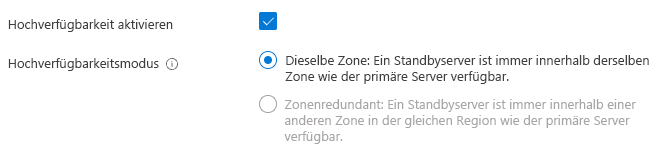
Um zonenredundante Hochverfügbarkeit nach der Erstellung zu aktivieren oder von der gleichen Zone zu zonenredundanter Hochverfügbarkeit zu wechseln, müssen Sie zu einem neuen flexiblen Server migrieren, der bei der Erstellung für zonenredundante Hochverfügbarkeit konfiguriert wurde.
Erzwingen des Failovers vom Primärserver auf den Standbyserver
Azure Database for MySQL ermöglicht ein manuelles Failover vom primären Server auf das Standbyreplikat. Sie können dies nutzen, um ein Notfallwiederherstellungs-Failoverszenario zu testen. Sie können ein Failover im Azure-Portal erzwingen.
Wählen Sie auf der Seite, die Ihrer Instanz von MySQL – Flexibler Server zugeordnet ist, unter „Einstellungen“ die Option Hochverfügbarkeit aus.
Um die manuelle Failoverprozedur zu initiieren, wählen Sie Erzwungenes Failover aus.
Im Popupfeld sehen Sie die erwartete Failoverzeit abhängig von der aktuellen Workload auf dem primären Server und der Aktualität des letzten Prüfpunkts. Lesen Sie die Meldung, und wählen Sie dann OK aus.
Eine Benachrichtigung zeigt Ihnen an, dass das Failover ausgeführt wird. Anschließend weist Sie eine weitere Benachrichtigung darauf hin, dass das Failover auf den Standbyserver erfolgreich war.
Sicherungen und Wiederherstellung
Konfigurieren der Sicherung
Sie können während der Servererstellung Sicherungsspeicherredundanz und Aufbewahrungszeiträume auswählen. Es gibt drei Ebenen der Speicherredundanz:
Lokal redundant. Mehrere Sicherungskopien werden in derselben Verfügbarkeitszone (VZ) gespeichert. Verfügbar für Server mit Hochverfügbarkeit für die gleiche Zone und Server ohne Hochverfügbarkeit
Zonenredundant. Mehrere Sicherungskopien werden sowohl in der VZ des Servers als auch in einer anderen VZ in derselben Region gespeichert. Verfügbar für Server mit zonenredundanter Hochverfügbarkeit
Georedundant. Mehrere Sicherungskopien werden sowohl in der Region des Servers als auch in der geografisch gekoppelten Region gespeichert. Verfügbar für alle Server in gekoppelten Regionen. Die vollständige Liste der unterstützten Regionen finden Sie im Abschnitt Azure-Regionen im Artikel [Was ist Azure Database for MySQL – Flexibler Server?] (/azure/mysql/flexible-server/overview" /l "azure-regions).
Sie können Georedundanz für Server mit zonenredundanter Hochverfügbarkeit nur zur Erstellungszeit aktivieren oder deaktivieren. Für Server ohne Hochverfügbarkeit können Sie nach der Erstellung von lokal redundantem Sicherungsspeicher zu georedundantem Sicherungsspeicher wechseln, indem Sie die Sicherungsspeichereinstellung unter Compute + Speicher ändern. Um die Sicherungen eines Servers mit Hochverfügbarkeit von lokal redundant oder zonenredundant zu georedundant zu verschieben, stellen Sie entweder eine Sicherung auf einem neuen Server mit Georedundanz wieder her, oder erstellen Sie einen neuen Server mit georedundanten Sicherungen, und führen Sie eine Datenmigration durch.
Sichern von Daten nach Bedarf
Sie können jederzeit eine verwaltete Datenbanksicherung erstellen, indem Sie die folgenden Schritte ausführen.
Wählen Sie im Azure-Portal auf der Seite, die Ihrer Instanz von MySQL – Flexibler Server zugeordnet ist, unter „Einstellungen“ die Option Sichern und Wiederherstellen aus, und wählen Sie dann Jetzt sichern aus.
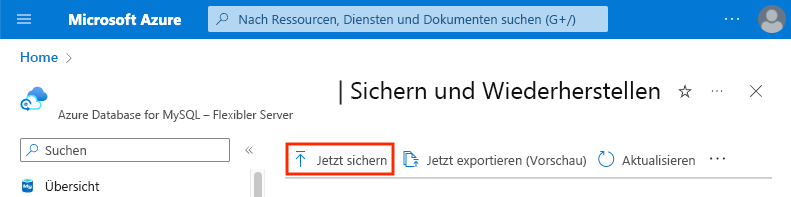
Wählen Sie im Dialogfeld Sicherung erstellen einen Sicherungsnamen aus. Für die Sicherung wird Ihr Aufbewahrungszeitraum verwendet.
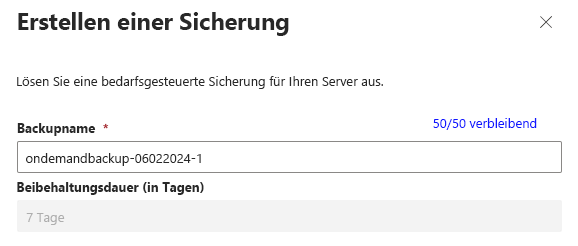
Exportieren von Daten nach Bedarf
Sie können die Datenbank jederzeit in externen Speicher exportieren, indem Sie die folgenden Schritte ausführen.
Wählen Sie im Azure-Portal auf der Seite, die Ihrer Instanz von MySQL – Flexibler Server zugeordnet ist, unter „Einstellungen“ die Option Sichern und Wiederherstellen aus, und wählen Sie dann Jetzt exportieren aus.
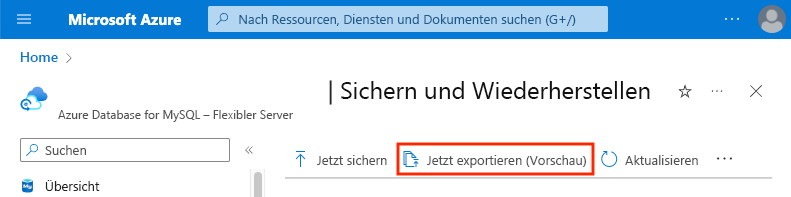
Verwenden Sie auf der Seite Sicherung exportieren den Standardnamen, oder geben Sie einen eigenen Namen an, und wählen Sie dann Speicher auswählen aus.
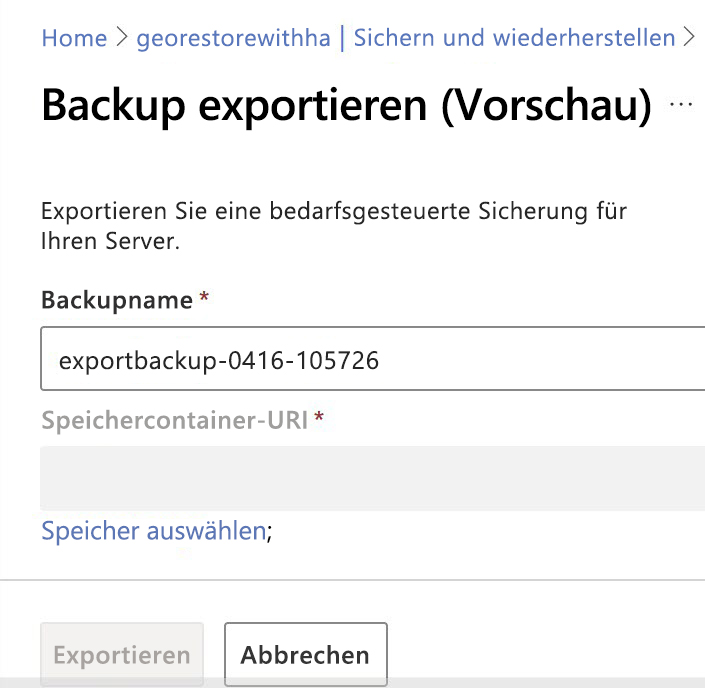
Wählen Sie auf der Seite Speicherkonten das Speicherkonto aus, in das Sie den Export speichern möchten.
Wählen Sie auf der Seite Container den Speichercontainer für die Exportdaten aus, und wählen Sie dann Auswählen aus.
Wählen Sie abschließend im Fenster Sicherung exportieren die Option Exportieren aus.
Wiederherstellen einer Sicherung
Führen Sie die folgenden Schritte aus, um Ihre Datenbank aus einer Zeitpunktsicherung wiederherzustellen.
Wählen Sie im Azure-Portal auf der Seite, die Ihrer Instanz von Flexibler Server zugeordnet ist, unter Einstellungen die Option Sichern und Wiederherstellen aus.
Suchen und wählen Sie die Sicherung aus, die Sie wiederherstellen möchten, und wählen Sie dann Schnelle Wiederherstellung aus.
Hinweis
Sie können auch die Compute- und Sicherungseinstellungen des neuen flexiblen Servers ändern, bevor Sie die Sicherung auf einem neuen Server wiederherstellen.
Um mit der Wiederherstellung der Sicherung zu beginnen, wählen Sie Überprüfen + erstellen aus.